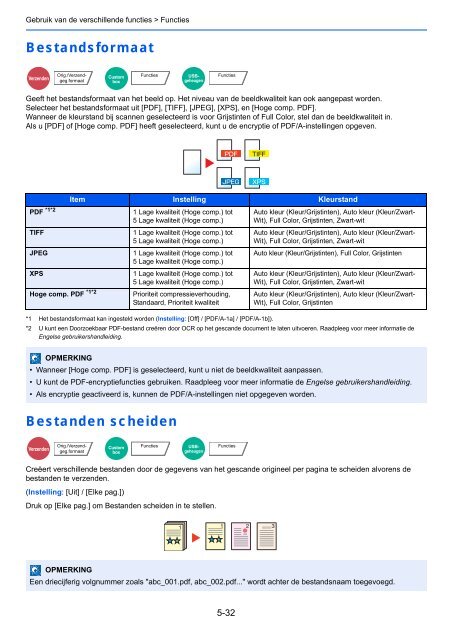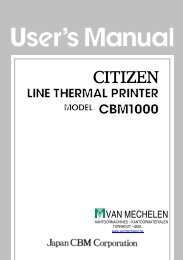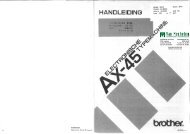Handleiding - Van Mechelen
Handleiding - Van Mechelen
Handleiding - Van Mechelen
Create successful ePaper yourself
Turn your PDF publications into a flip-book with our unique Google optimized e-Paper software.
Gebruik van de verschillende functies > Functies<br />
Bestandsformaat<br />
Verzenden<br />
Custom<br />
box<br />
Functies<br />
Orig./Verzendgeg.formaat<br />
USBgeheugen<br />
Functies<br />
Geeft het bestandsformaat van het beeld op. Het niveau van de beeldkwaliteit kan ook aangepast worden.<br />
Selecteer het bestandsformaat uit [PDF], [TIFF], [JPEG], [XPS], en [Hoge comp. PDF].<br />
Wanneer de kleurstand bij scannen geselecteerd is voor Grijstinten of Full Color, stel dan de beeldkwaliteit in.<br />
Als u [PDF] of [Hoge comp. PDF] heeft geselecteerd, kunt u de encryptie of PDF/A-instellingen opgeven.<br />
PDF *1*2<br />
TIFF<br />
JPEG<br />
XPS<br />
Hoge comp. PDF *1*2<br />
Item Instelling Kleurstand<br />
1 Lage kwaliteit (Hoge comp.) tot<br />
5 Lage kwaliteit (Hoge comp.)<br />
1 Lage kwaliteit (Hoge comp.) tot<br />
5 Lage kwaliteit (Hoge comp.)<br />
1 Lage kwaliteit (Hoge comp.) tot<br />
5 Lage kwaliteit (Hoge comp.)<br />
1 Lage kwaliteit (Hoge comp.) tot<br />
5 Lage kwaliteit (Hoge comp.)<br />
Prioriteit compressieverhouding,<br />
Standaard, Prioriteit kwaliteit<br />
*1 Het bestandsformaat kan ingesteld worden (Instelling: [Off] / [PDF/A-1a] / [PDF/A-1b]).<br />
Auto kleur (Kleur/Grijstinten), Auto kleur (Kleur/Zwart-<br />
Wit), Full Color, Grijstinten, Zwart-wit<br />
Auto kleur (Kleur/Grijstinten), Auto kleur (Kleur/Zwart-<br />
Wit), Full Color, Grijstinten, Zwart-wit<br />
Auto kleur (Kleur/Grijstinten), Full Color, Grijstinten<br />
Auto kleur (Kleur/Grijstinten), Auto kleur (Kleur/Zwart-<br />
Wit), Full Color, Grijstinten, Zwart-wit<br />
Auto kleur (Kleur/Grijstinten), Auto kleur (Kleur/Zwart-<br />
Wit), Full Color, Grijstinten<br />
*2 U kunt een Doorzoekbaar PDF-bestand creëren door OCR op het gescande document te laten uitvoeren. Raadpleeg voor meer informatie de<br />
Engelse gebruikershandleiding.<br />
OPMERKING<br />
• Wanneer [Hoge comp. PDF] is geselecteerd, kunt u niet de beeldkwaliteit aanpassen.<br />
• U kunt de PDF-encryptiefuncties gebruiken. Raadpleeg voor meer informatie de Engelse gebruikershandleiding.<br />
• Als encryptie geactiveerd is, kunnen de PDF/A-instellingen niet opgegeven worden.<br />
Bestanden scheiden<br />
Verzenden<br />
Custom<br />
box<br />
Functies<br />
Orig./Verzendgeg.formaat<br />
USBgeheugen<br />
Functies<br />
Creëert verschillende bestanden door de gegevens van het gescande origineel per pagina te scheiden alvorens de<br />
bestanden te verzenden.<br />
(Instelling: [Uit] / [Elke pag.])<br />
Druk op [Elke pag.] om Bestanden scheiden in te stellen.<br />
OPMERKING<br />
Een driecijferig volgnummer zoals "abc_001.pdf, abc_002.pdf..." wordt achter de bestandsnaam toegevoegd.<br />
5-32